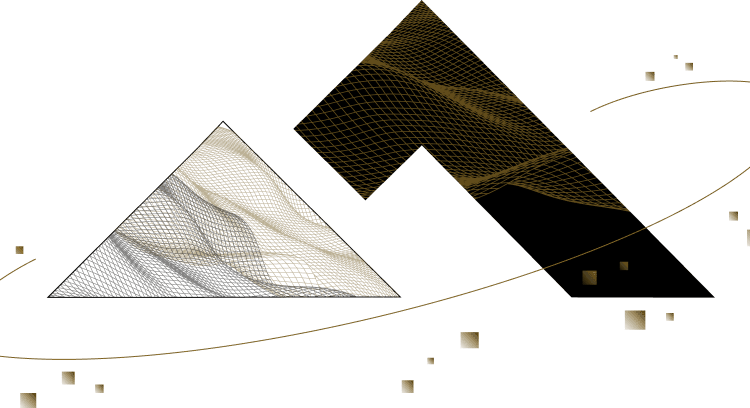Googleアナリティクス「コンバージョン」レポートとは?設定方法や経路の見方などを解説!
WEBサイト運営で最も大切な指標ともいえるコンバージョン。
ただ、「コンバージョンってそもそも何だろう?」「Googleアナリティクス『コンバージョン』レポートって何ができるの?」そういった疑問を抱えている方も多いのではないでしょうか?

そこで今回はそういった方へ向けて、Googleアナリティクス「コンバージョン」レポートについて、設定方法や見方を解説していきます。
この記事を読めば、Googleアナリティクス「コンバージョン」レポートについての理解が深まり、見方を把握してサイト改善に活かすことができるようになります。
Googleアナリティクス「コンバージョン」レポートとは?
Googleアナリティクス「コンバージョン」レポートとは、その名のとおりWEBサイトのコンバージョンを解析するためのレポートです。
ただ、「そもそもコンバージョンって何?」とコンバージョンについてあいまいなところのある方も多いのではないでしょうか?
以下では、コンバージョンと「コンバージョン」レポートについての概要を確認しておきましょう。
そもそもコンバージョンとは?
コンバージョンとは、WEBサイトの目的が達成されることを指します。
WEBサイトの目的であるコンバージョンには、主に以下のようなものが挙げられるでしょう。
- 商品の購入
- サービスの契約
- お問合わせ
- お申込み
- 資料のダウンロード
- メルマガの登録
WEBサイトはこれらの目的を達成するために運営している、といっても過言ではありません。
そういった意味で「コンバージョンがどれくらい達成されたのか」「どのように達成されたのか」を解析することは非常に重要なのです。
コンバージョン率(CVR)とは?
コンバージョン率(CVR)とは、セッション数に対してどれだけの数のコンバージョンが達成されたかを示す数値です。
コンバージョンの解析をする際には、単純なコンバージョン数よりもコンバージョン率(CVR)を考えることが大切です。
例えば、以下のような2つのページがあったとします。
| コンバージョン数 | セッション数 | |
| Aページ | 10 | 100 |
| Bページ | 10 | 200 |
単純なコンバージョン数は同じでセッションはBページの方が多いですが、コンバージョン率はAページの方が高くなっています。
このような場合、Aページの改善を進めた方が、改善に対するコストパフォーマンスが高いといえるでしょう。
「コンバージョン」レポートでできること
Googleアナリティクス「コンバージョン」レポートでは、上記で説明したWEBサイトのコンバージョンに関するデータを確認できます。
他のレポートに加えて「コンバージョン」レポートを確認することは、非常に大切だといえます。
なぜなら、いくらアクセスを集めているWEBサイトでも、目的を達成できていないのであればビジネスに貢献できていないからです。
例えば、ECサイトを運営している場合、いくらたくさんお客さんが来ても、商品が1つも売れなければ意味がありません。
Googleアナリティクス「コンバージョン」レポートで、WEBサイトの現状のコンバージョンを確認し、改善に活かしましょう。
Googleアナリティクスでコンバージョンを設定する方法
Googleアナリティクスのデフォルトの状態では、コンバージョンがレポートに反映されていません。
「コンバージョン」レポートにデータを反映するためには、目標の設定を行わなければいけません。
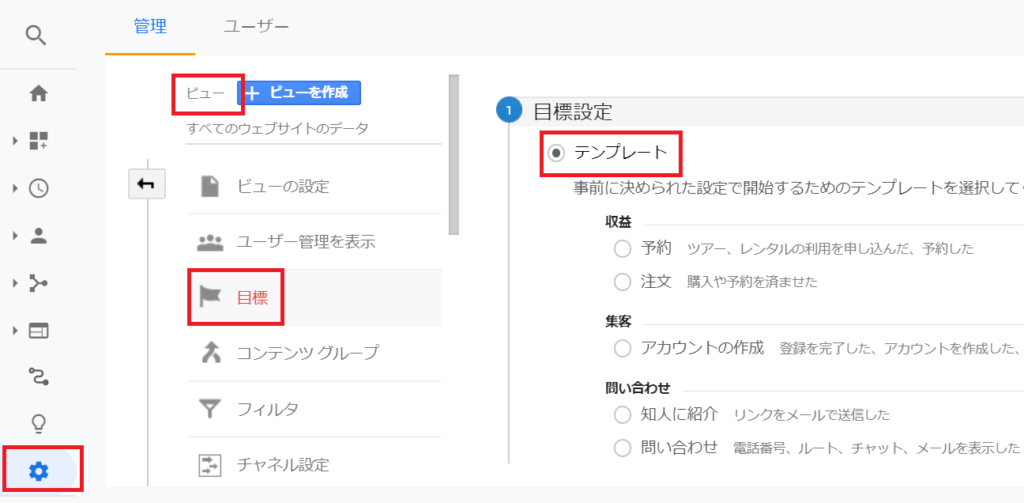
[管理]→[ビュー]→[目標]→[新しい目標]
上記のように遷移すると目標設定の画面が開きます。
今回は、カスタムでも設定できますが[テンプレート]を選択してGoogleアナリティクスが用意しているフォーマットを利用しましょう。
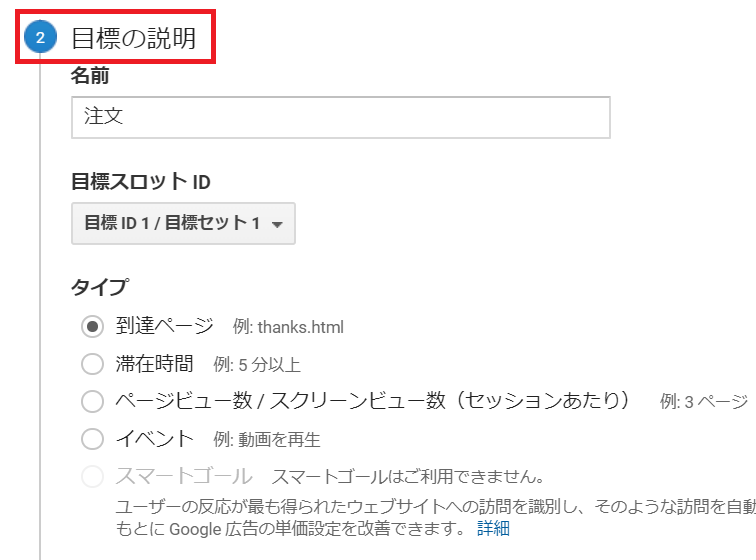
続いて、目標の説明で[名前]に任意の文字列を、[タイプ]で[到達ページ]を選択します。
大抵のコンバージョンは[到達ページ]で対応可能です。
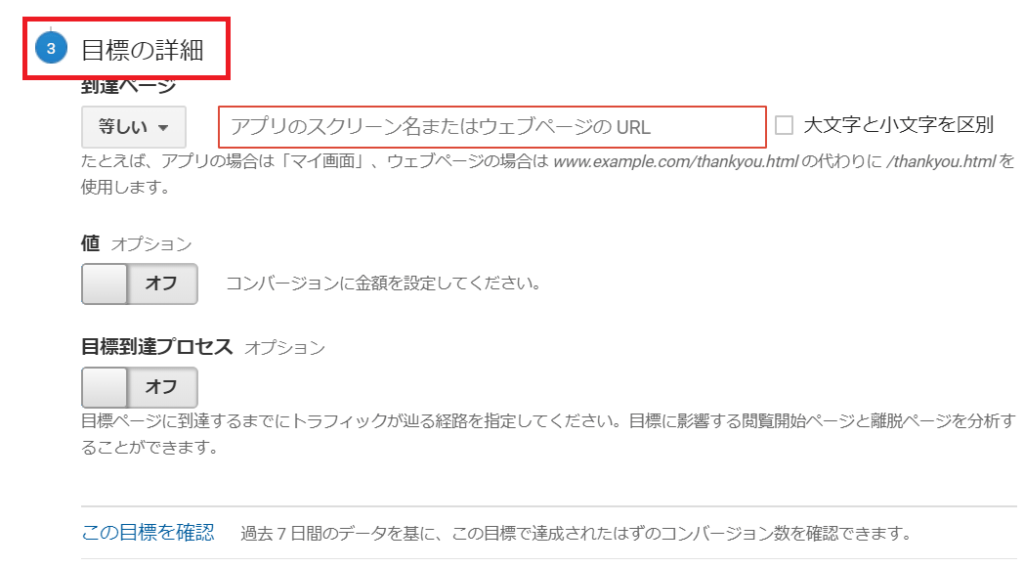
目標の詳細では、「到達ページのURL」と「URLの該当ルール」を設定します。
到達ページはURLの末尾にパラメータが付与される場合も見越して、[先頭が一致]を選択しておくと良いでしょう。
「Googleアナリティクスのパラメータって何?」という方は、以下の記事で解説していますので、そちらを参考にしてください。
最後に[保存]をクリックして、コンバージョンの設定は完了です。
さらに詳しいコンバージョン設定の方法については、以下の記事で解説していますので、こちらをご覧ください。
Googleアナリティクス「コンバージョン」レポートの見方
ここでは、Googleアナリティクス「コンバージョン」レポートの見方について、詳しく解説していきます。
「コンバージョン」レポートでは、コンバージョン数・コンバージョン率(CVR)だけでなく、コンバージョン経路も確認できます。
それぞれのレポートの見方を確認して、正しく「コンバージョン」レポートを見られるようにしておきましょう。
コンバージョンの概要
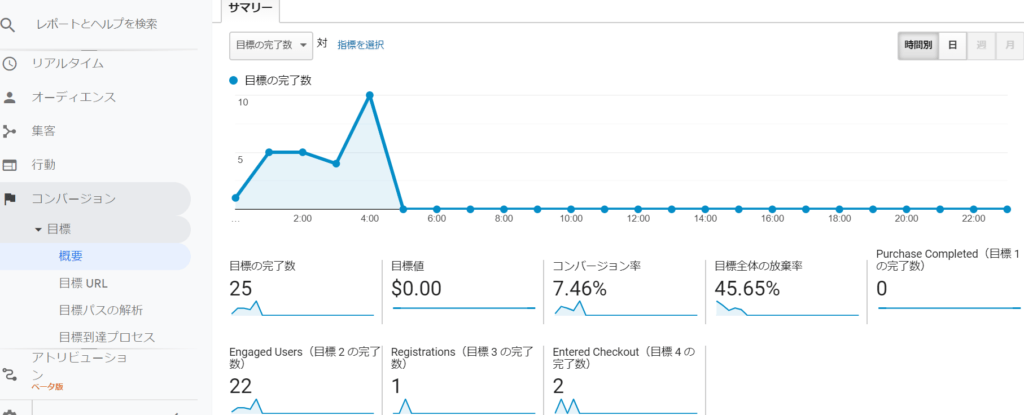
[コンバージョン]→[目標]→[概要]
WEBサイト全体のコンバージョンの概要を確認するには、上記のような手順で遷移します。
サマリー画面で確認しておきたいのは、以下の3つの指標です。
- 目標の完了数:コンバージョンの合計値
- コンバージョン率:コンバージョン率の合計
- 参照元/メディア:コンバージョンに寄与したチャネル

画面下部の[参照元/メディア]をクリックすると、上の画面のようにコンバージョンに寄与した参照元が表示されます。
コンバージョンに至るページ遷移
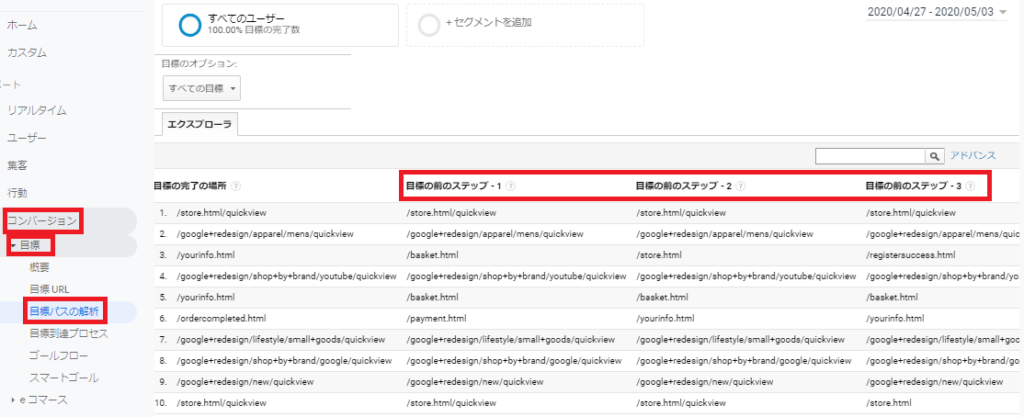
[コンバージョン]→[目標]→[目標パスの解析]
コンバージョンに至るページ遷移を確認するには、上記の手順にしたがって[目標パスの解析]を開きます。
コンバージョンに至ったページと、そのページに至る前3ページを確認することが可能です。
コンバージョンの前に見られているページは誘導に成功しているページといえるので、非常に重要なページだといえます。
目標到達プロセス
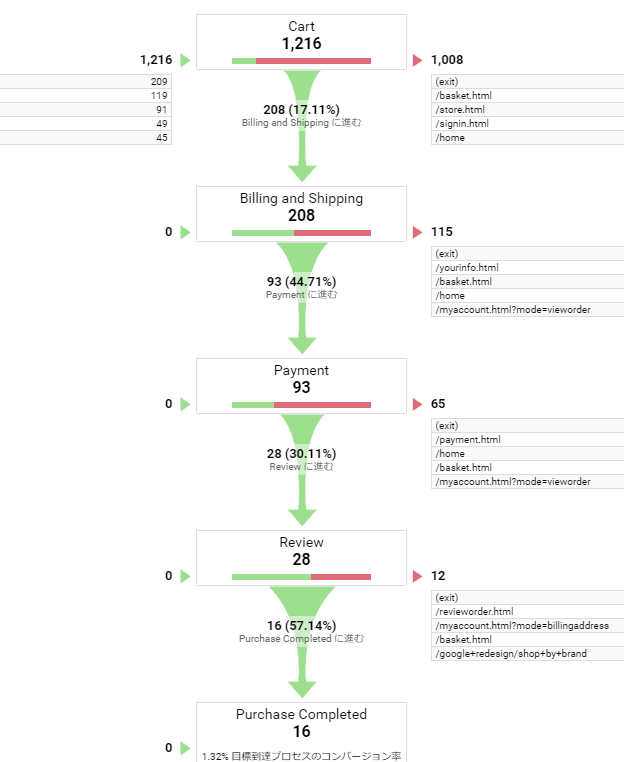
[コンバージョン]→[目標]→[目標到達プロセス]
エントリーフォームでのユーザーの離脱を確認するには、上記の手順で[目標到達プロセス]レポートを開きます。
上記のレポートを確認すると、どのステップがネックになってユーザーが離脱してしまっているのかをチェックすることが可能です。
[目標到達プロセス]レポートにデータを反映するためには、コンバージョン設定の際に、目標到達プロセスの設定が必要になります。
以下の記事で解説していますので、詳しくはそちらを参考にしてください。
コンバージョン経路

[コンバージョン]→[マルチチャネル]→[コンバージョン経路]
ここまでは1回のセッション内で、ユーザーがどのようにコンバージョンに至ったのかを確認してきました。
しかし、実際のところは1回のセッション内でコンバージョンに至る以外に、複数回サイトを訪問してコンバージョンに至ることもあります。
前回のセッションの情報も確認できるのが、この[コンバージョン経路]レポートです。
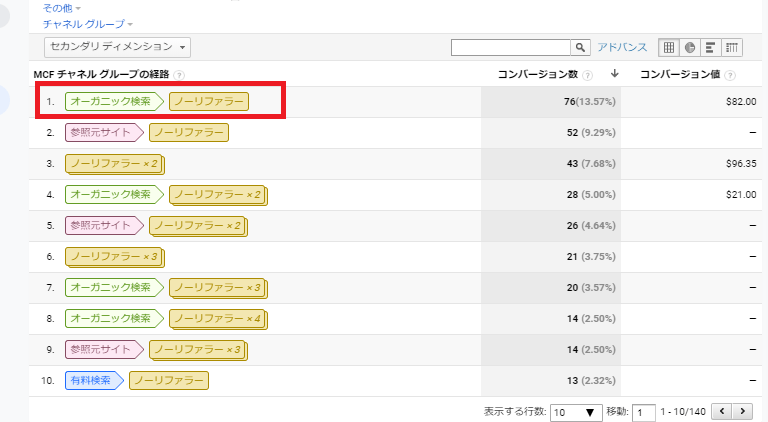
例えば経路1では、1回目のセッションは検索結果から流入し、2回目のセッションでお気に入りなどから流入したことが分かります。
このように複数回のセッションに渡って解析することで、コンバージョンに至るユーザー行動の全体像を掴むことができるでしょう。
Googleアナリティクス「コンバージョン」レポートでサイト改善
「コンバージョン」レポートでユーザーが離脱しているポイントが分かったら、その点を改善していかなければいけません。
コンバージョンを改善する基本的な施策は、以下のとおりです。
- 数値やデータで納得してもらう
- 具体例を出しイメージさせる
- サイト内の導線を改善する
- 必要な入力項目を減らす
- CVRの高いページのアクセスを増やす
離脱の多いページではコンバージョンに至るページへの誘導を強化し、CVRの高いページはアクセス自体を増やします。
アクセスを増やす方法については、SEO対策について解説した記事があるので、そちらを参考にしてください。
Google広告とGoogleアナリティクスでコンバージョン数が違う?
Google広告とGoogleアナリティクスを連携させてコンバージョン計測を行うと、コンバージョン数が違うというケースがあります。
計測数が異なる原因は、Google広告とGoogleアナリティクスの計測方法の違いです。
- Google広告:純粋なコンバージョン数を計測
- Googleアナリティクス:コンバージョンに至ったセッション数を計測
例えば1セッション内でコンバージョンに2回至った場合、Google広告では2、Googleアナリティクスでは1として計測されます。
コンバージョンが計測されないときの対処方法
Googleアナリティクス「コンバージョン」レポートを見ていると、コンバージョンが正しく計測されないことがあるかもしれません。
ここでは、コンバージョンが正しく計測されないときの対処方法を解説します。
今後、Googleアナリティクスを利用していて上手く計測されなくなってしまった場合は、以下のポイントを確認しましょう。
トラッキングコードを正しく設置する
目標到達ページにGoogleアナリティクスのトラッキングコードを正しく設置しましょう。
Googleアナリティクスはトラッキングコードの設置されたページの情報のみを取得するので、設置されていないとデータが反映されません。
WEBサイトへのトラッキングコードの設置方法については、以下の記事で解説していますので参考にしてください。
目標URLを正しく入力する
コンバージョンの目標URLは正しく入力しましょう。
当然ですが、目標URLが正しく入力されていないと、Googleアナリティクスにコンバージョンのデータは反映されません。

入力した目標URLが誤っていないか確認するには、[目標URL]をコピーし、[目標URLレポート]の検索窓に張り付けます。
もし、URLが正しければ[目標完了の場所]に正しく表示されるのでチェックしましょう。
適切なマッチタイプを指定する
コンバージョン設定では、適切なマッチタイプ(前方一致、完全一致、正規表現一致)を指定するようにしましょう。
完全一致で指定した場合、末尾にスペースがあったり、パラメータが付与されたりすると正しくコンバージョンを計測できません。
この記事の冒頭でも説明したように、マッチタイプの選択では基本的に[前方一致]を選択するようにしてください。
まとめ:Googleアナリティクス「コンバージョン」レポートを効果的に活用しよう

今回は、Googleアナリティクス「コンバージョン」レポートについて、設定方法や見方を解説しました。
本記事の要点は、以下のとおりです。
- Googleアナリティクス「コンバージョン」レポートとは、WEBサイトの目標達成を解析するレポート
- デフォルトではコンバージョンを計測できないため、あらかじめ目標の設定を行う
- Googleアナリティクス「コンバージョン」レポートでは、コンバージョン数やコンバージョン率の他、コンバージョン経路が確認できる
この記事を参考にして、Googleアナリティクス「コンバージョン」レポートについての理解を深め、見方を把握してサイト改善に活しましょう。
GoogleアナリティクスでWEBサイトを改善する方法は、以下の記事で解説しています。こちらも合わせて参考にしてください。
このページの監修者

Hiroaki Onodera
静岡でWEB制作&コンサルティング会社を経営しています。
全国の制作会社様からコーディングやWordPress実装の仕事をお引き受けしています。